制作创意双重曝光书本封面照片的PS图文说明教程
[摘要]双重曝光是一种摄影技巧,指的是在同一张底片上进行多次曝光,今天我们就一起使用PS来完成,希望大家可以喜欢。先看看效果图前言双重曝光(double exposure),实际上,双重曝光是一种摄影技巧,指的是在同一张底片上进行多次曝光,但目前我们可以应用photoshop来完成一、首先将导入的素材人物...
双重曝光是一种摄影技巧,指的是在同一张底片上进行多次曝光,今天我们就一起使用PS来完成,希望大家可以喜欢。
先看看效果图
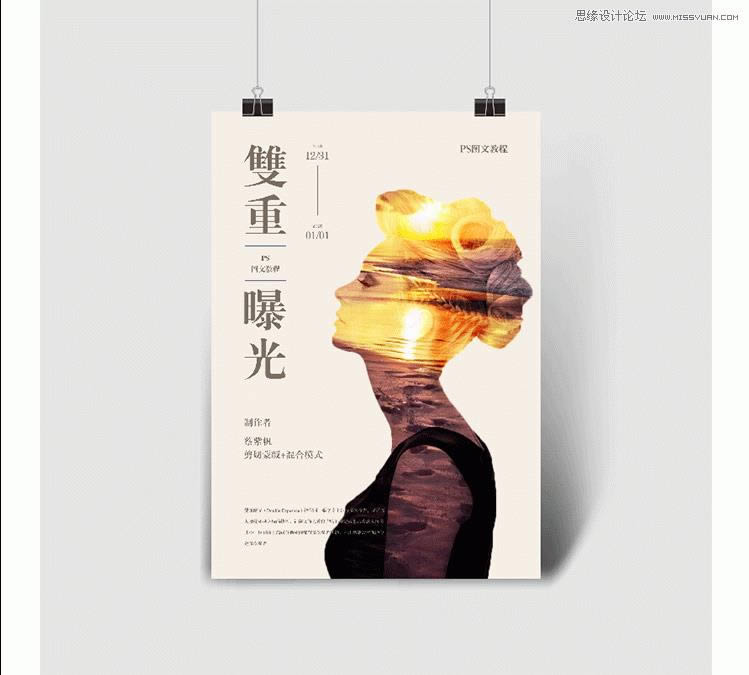
前言
双重曝光(double exposure),实际上,双重曝光是一种摄影技巧,指的是在同一张底片上进行多次曝光,但目前我们可以应用photoshop来完成


一、首先将导入的素材人物进行抠图,复制人物图层进行备份,新建一个空白图层,填充颜色,点击人物图像拷贝图层,关闭锁定图层的眼睛。
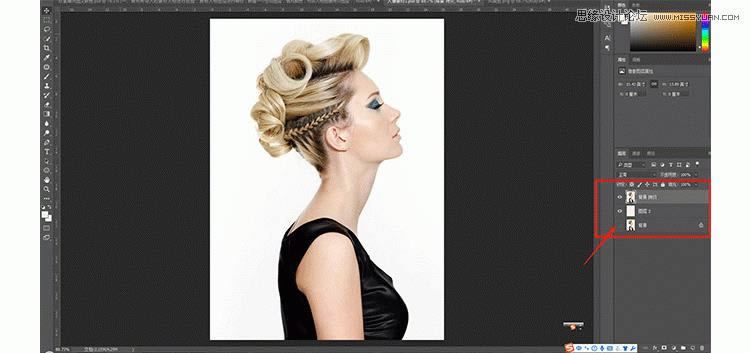
二、激活【快速选择工具】,鼠标在图像上白色区域点击拖拽,全部白色区域选择完毕之后,进行删除【delete】,然后取消选择,快捷键Ctrl+d。
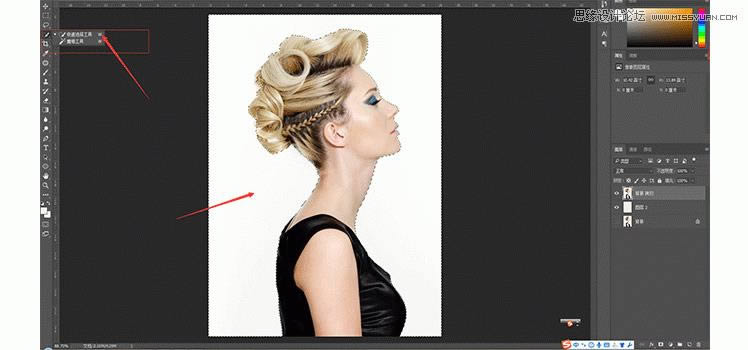

三、添加一个黑白调整层,将图像去色。
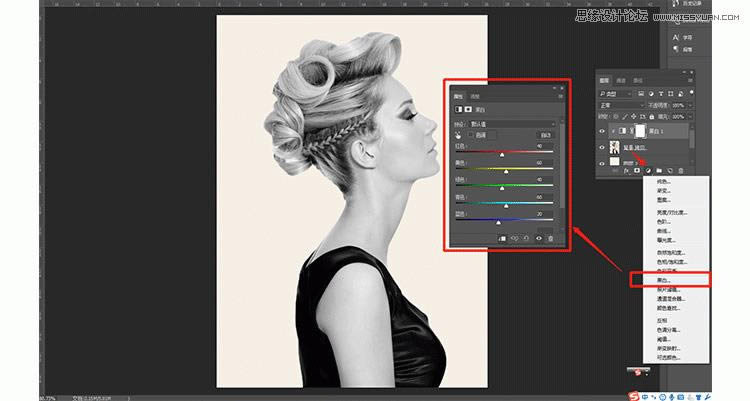
四、导入一风景图在人物图层上方。
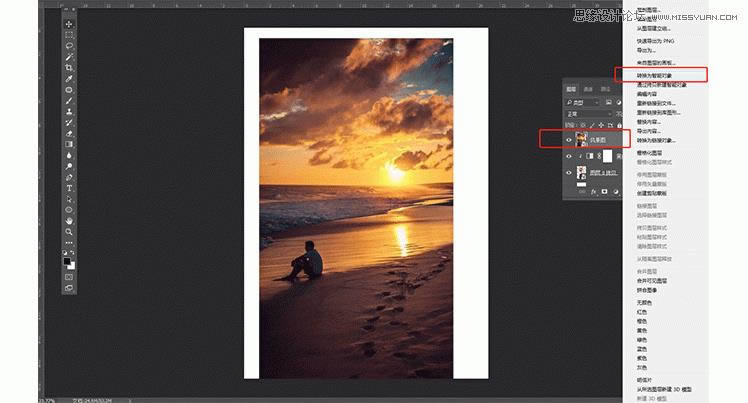
五、点击风景图图层,进行蒙版剪切,风景图将剪切进去人物图像,直接用快捷键Ctrl+alt+g,马上就呈现出美女的剪影啦。
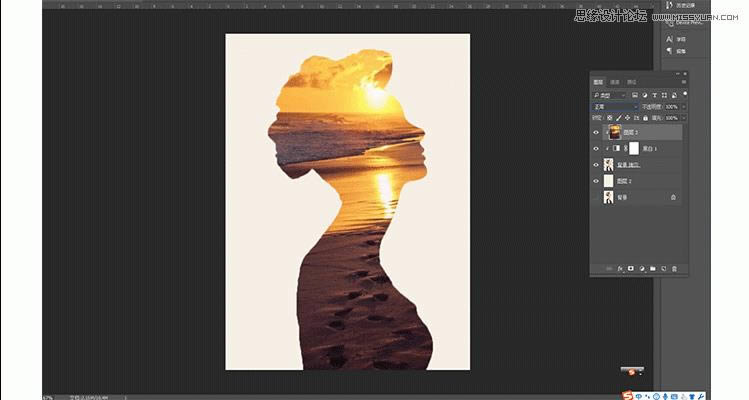
六、最后将风景图像调整混合模式为【强光】,达到双重曝光的效果。
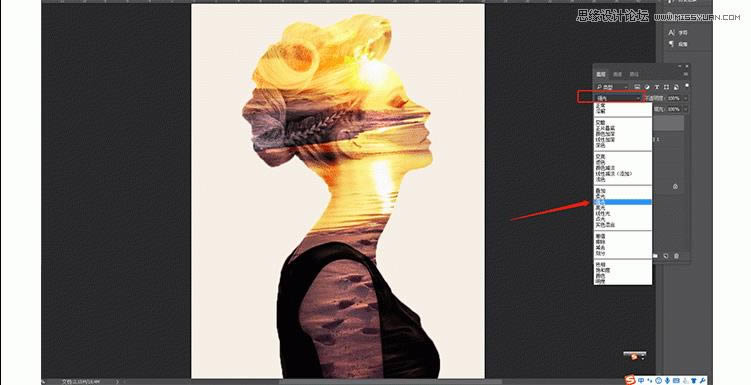
九、可以建立网格参考线,排列一些文字,一副完整的海报就出来啦。

十、最终展示效果。
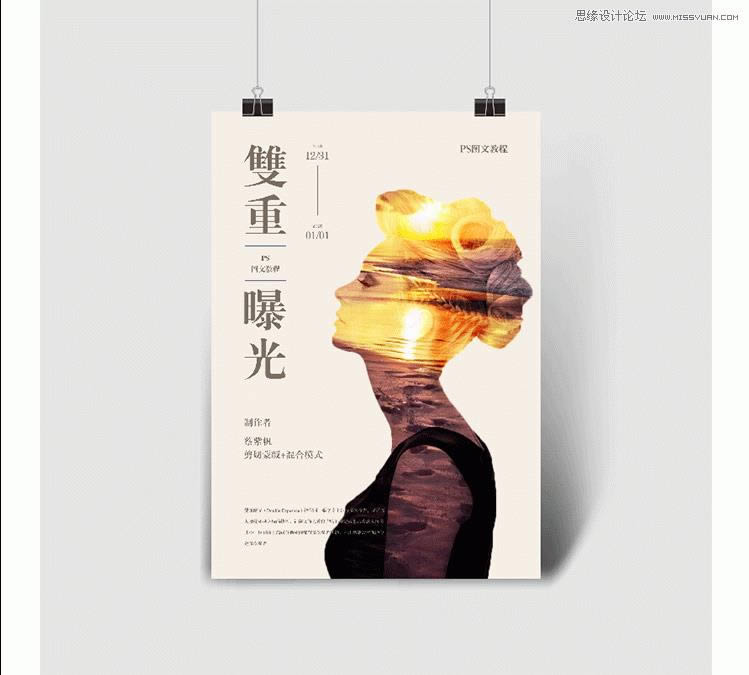
Photoshop默认保存的文件格式,可以保留所有有图层、色版、通道、蒙版、路径、未栅格化文字以及图层样式等。
……